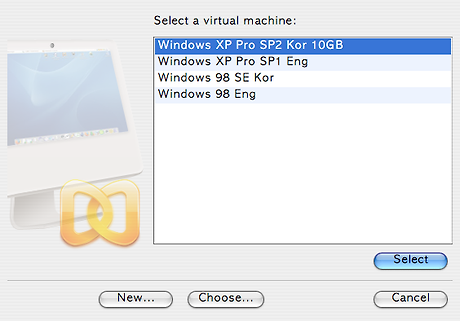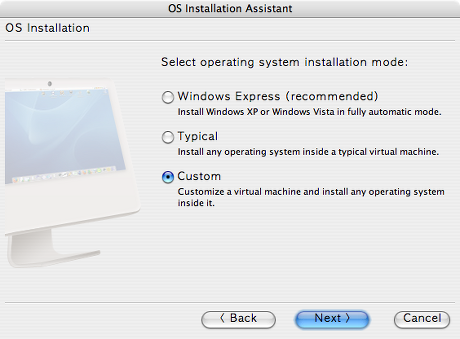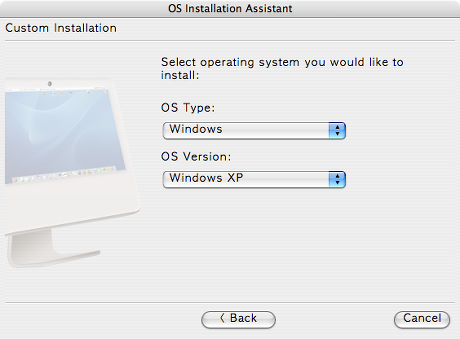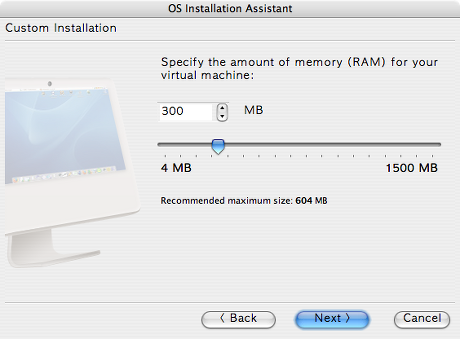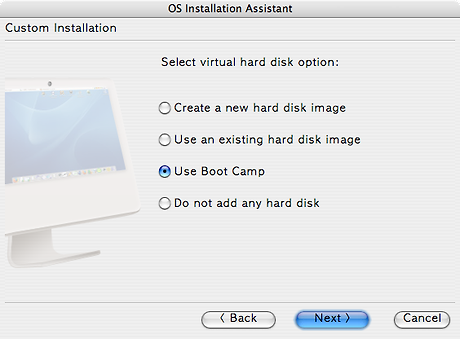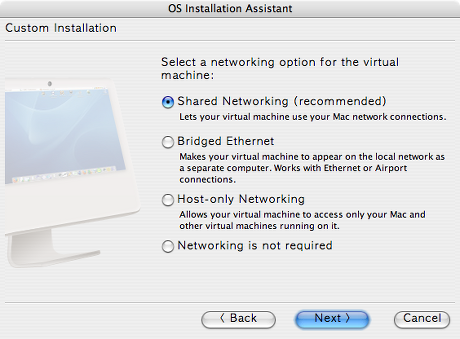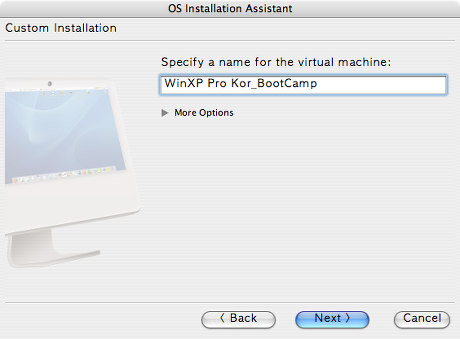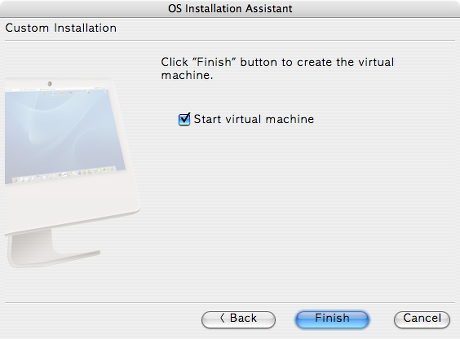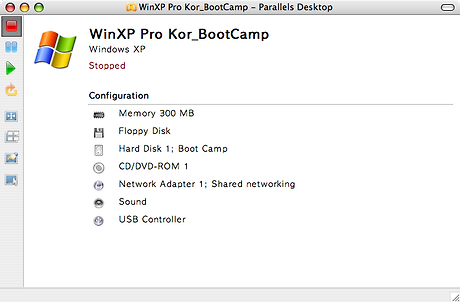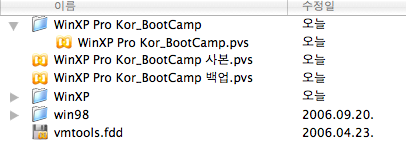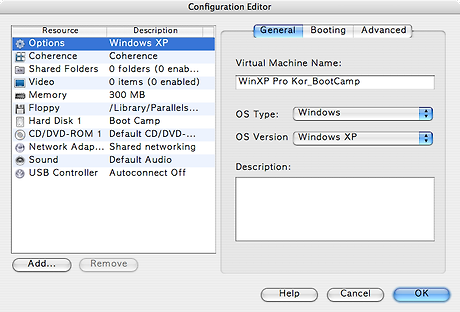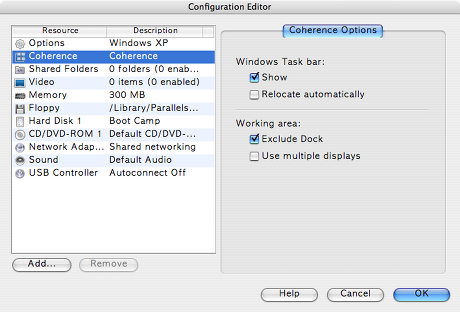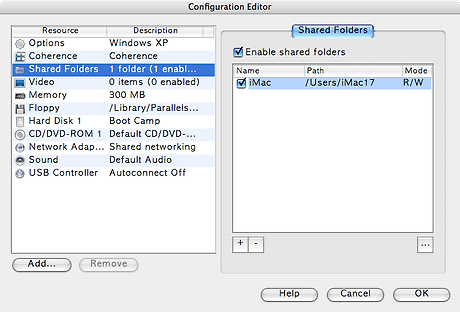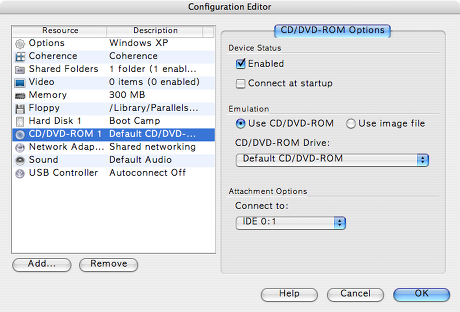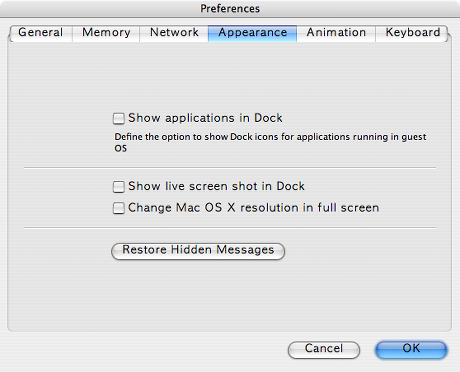패럴렐스 2.5 베타2 (3094 빌드)에서는 부트캠프 영역에 설치한 윈도즈를 그대로 사용할 수 있게 되었다.
1. 패럴렐스 3094 빌드를 다운로드한 다음 설치한다.(설치는 매우 간단하게 끝난다.)
2. 패럴렐스를 실행한다.(부트 캠프로 NTFS나 FAT32 영역에 Windows XP가 이미 설치되어 있는 상태다.)
기존 가상머신 설정 선택 화면이 나오는데, [New] 버튼을 클릭한다.
인 터넷 자원이 충분하면 “브릿지드 이더넷”, 그렇지 않으면 “쉐어드 네트워킹”을 선택한다. 말 그대로 맥 오에스 텐에 연결된 인터넷을 이용하므로, 호텔 같은 데서 하나의 인터넷 연결만 허용하는 곳에서도 맥 오에스 텐과 패럴렐스의 윈도즈가 인터넷을 다 이용할 수 있다.
여 기까지가 부트 캠프로 이미 설치되어 있는 윈도즈를 그대로 이용하여(하드 디스크 공간 추가가 거의 없이) 간단한 VM(가상머신) 설정 파일 만으로 맥 오에스 텐에서 윈도즈를 하나의 맥용 창으로 실행하기도 하고, 맥 오에스 대신 부트 캠프를 이용하여 윈도즈로 부팅할 수도 있다.
일단 여기까지 끝났으면, 초급 사용자들은 패럴렐스 가상머신 설정 파일(.pvs)을 백업해 둔다(별도의 폴더에 복사해 둔다).
중급 이상 사용자들은 아래의 패럴렐스 옵션 설정을 좀더 변경한 다음, 가상머신 설정 파일(.pvs)을 백업해 두는 것이 좋겠다.
파인더에서 Command+C : 복사하기, Command+V : 붙이기.
[패러랠즈 Preference 변경]
패럴렐스를 실행하고 위 화면의 Configuration을 클릭하여, 아래와 같이 옵션을 조금 변경하는 것이 좀더 컴팩트하게 응용 프로그램 창으로 윈도즈를 실행할 수 있다.
[OK] 버튼을 클릭한 다음, 패럴렐스의 부트캠프용 가상머신 설정 파일(.pvs)을 꼭 백업해 두기 바란다.
패럴렐스에서 윈도즈를 이용하다가, 가끔 윈도즈가 예기치 않게 끝나버리는 경우(crash)에는 베타2에서는 더 이상 윈도즈를 실행할 수 없다(부트캠프로는 사용할 수 있지만).
이 럴 때는 미리 백업해 둔 .pvs 파일을 다시 원래 위치로 복사해 와서 다른 이름으로 바꾸고 실행하면, 부트캠프 영역의 윈도즈를 원래대로 패럴렐스에서 계속 사용할 수 있다.(기억하기 바란다. 이렇게만 하면, 실제 윈도즈 파일들은 NTFS나 FAT32 영역에 있으므로, 패럴렐스에서 예기치 않게 윈도즈가 끝나 버리더라도 그때까지 설치한 윈도즈용 파일들에는 별다른 영향이 없으므로, 직전 그대로 사용할 수 있다.)
[패럴렐스에서 부트캠프 영역의 Windows XP 실행]
1.83GHz 코어듀오 램 1GB 아이맥에 설치해 보니, 맨처음 패럴렐스에서 부트캠프 영역의 윈도즈 XP를 실행하면, 다음과 같은 안내문이 나오면서 3~5분 동안 가만히 있는 것처럼 보인다.
안내문에 나와 있는 것처럼, 패럴렐스 툴들을 자동으로 설치하는 중이므로, 가만히 기다리기만 하면 된다.
3~5분이 지나면, 위와 같이 윈도즈를 재시동하라는 대화 상자가 나온다.
편안한 마음으로 [예]를 클릭해 주면,
이후부터는 패럴렐스에서 윈도즈를 마치 맥 오에스 텐의 일반 응용 프로그램처럼 복사와 붙이기 기능까지 모두 이용할 수 있게 해 준다.
심지어 코히어런스 기능까지 들어갔다. 즐거운 맥라이프~